Digamos que você tenha configurado um grupo de Microsoft 365 chamado "equipe de liderança" e tenha sido desassociado ao gerenciamento do calendário e da correspondência para esse grupo. Às vezes, você precisará enviar emails ou agendar uma reunião e os destinatários verão que você enviou o email em nome do grupo.
Como alternativa, ao enviar emails para clientes ou usuários externos, você pode obscurecer seu nome e endereço de email para fins de privacidade ou outros motivos. Nesse caso, você substitui seu nome pelo nome do grupo de Microsoft 365 (isso é conhecido como Enviar como) e o destinatário só sabe que o email veio de um endereço de empresa (como LeadershipTeam@contoso.com)
Um administrador de locatários deve permitir que os membros do grupo tenham as permissões Enviar em nome ou enviar como antes de poderem enviar emails usando esses recursos. O administrador habilita essas permissões no centro de administração do Exchange.
Aqui está um resumo de como o processo funciona.
-
O usuário vai para a caixa de entrada do Outlook ou o espaço do grupo onde eles têm permissões "enviar em nome de" e "Enviar como" para enviar emails.
-
O destinatário vê o seguinte:
Enviar em nome de "Enviar em nome de" permite ao usuário enviar um email em nome da caixa de correio compartilhada.
Enviar como
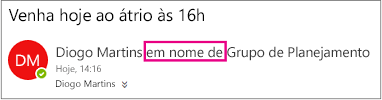

Observação: Este artigo se aplica a Outlook na Web. Para obter informações sobre como enviar email de outra pessoa ou grupo usando Outlook, confira gerenciar o email e os itens de calendário de outra pessoa.
-
Abra o Outlook na Web.
-
Para criar uma nova mensagem, clique em

-
Selecione o menu mais ações a partir doqual > mostrar.
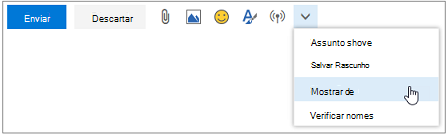
-
Clique com o botão direito do mouse no endereço de email no campo de e selecione remover. (Você só precisará fazer isso uma vez.)
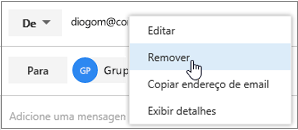
-
Digite o nome do grupo ao qual você está enviando o email em nome de. (Outlook na Web lembrará todos os nomes que você usa no campo de para uso futuro.)
-
Adicione destinatários, um assunto e o conteúdo da mensagem como você faz normalmente e, em seguida, clique em

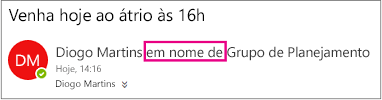
-
Abra o Outlook na Web.
-
Para criar uma nova mensagem, clique em

-
Selecione mais ações a > Mostrar de.
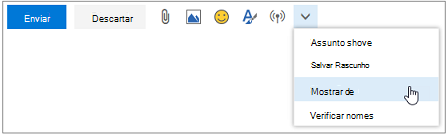
-
Clique com o botão direito do mouse no endereço de email no campo de e selecione remover. (Você só precisará fazer isso uma vez.)
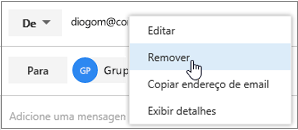
-
Digite o nome do grupo no qual você está enviando o email. (Outlook na Web lembrará todos os nomes que você usa no campo de para uso futuro.)
-
Adicione destinatários, um assunto e o conteúdo da mensagem e, em seguida, clique em












